win10设置始终在任务栏显示的图标的两种方法
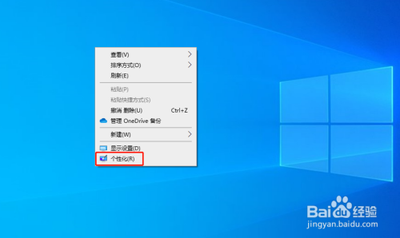
方法一:通过任务栏设置
- 打开任务栏设置:
- 在任务栏的左下角位置找到搜索框,输入“任务栏”并选择打开相应的设置页面。
- 选择图标显示设置:
- 在打开的设置页面中,找到“选择哪些图标显示在任务栏上”的选项,并点击进入。
- 打开显示所有图标开关:
- 在图标显示设置页面中,将“通知区域始终显示所有图标”的开关打开。
方法二:通过开始菜单 - 设置 - 任务栏操作
- 打开开始菜单并进入设置:
- 点击左下角开始菜单,选择设置选项。
- 进入任务栏设置界面:
- 点击左侧栏的任务栏,再点击右侧栏“选择哪些图标显示在任务栏”。
- 开启显示所有图标:
- 在设置界面将“通知区域始终显示所有图标”下面的开关打开即可。
本篇文章所含信息均从网络公开资源搜集整理,旨在为读者提供参考。尽管我们在编辑过程中力求信息的准确性和完整性,但无法对所有内容的时效性、真实性及全面性做出绝对保证。读者在阅读和使用这些信息时,应自行评估其适用性,并承担可能由此产生的风险。本网站/作者不对因信息使用不当或误解而造成的任何损失或损害承担责任。
